6 sätt att åtgärda nödvarningar som inte fungerar på iPhone
Om du använder en iPhone-enhet vet du absolut att iOS-miljön är kapabel nog att ge nödvarningar på någon av iOS-enheterna, som säkerligen meddelar användarna om extrema väderförhållanden och till och med om hoten mot livet. Den här funktionen på din iPhone-enhet är som standard påslagen hela tiden. Men det kommer fortfarande en situation när din iPhone-enhet slutar ge dig den här typen av nödvarningar av någon anledning. Om du har samma problem med din enhet, kanske du letar efter lösningar för att lösa problemet. Så idag i detta innehåll kommer vi att ge dig sex kraftfulla sätt som du kan utföra för att fixa nödvarningarna för iPhone som inte fungerar. Låt oss ta en snabb titt på dessa effektiva sätt:
Lösning 1. Starta om iPhone:
Den första metoden som används för att fixa nödvarningar på en iPhone som inte fungerar är att starta om din enhet. Även om denna metod inte alltid är lämplig, kan du prova. Så, för att använda den här metoden, följ de givna stegen:
Steg ett – Om du använder iPhone X eller någon av de andra senaste iPhone-modellerna måste du trycka och hålla ned strömknappen och volymknappen. Här måste du hålla ned dessa knappar tills och såvida du inte kan se skjutreglaget på din iPhone-skärm.
Om du använder iPhone 8 eller någon av de tidigare iPhone-modellerna behöver du bara trycka och hålla ned strömknappen tills och om inte skjutreglaget visas på skärmen.
Steg två – Sedan drar du reglaget, vilket kommer att stänga av din iPhone-enhet inom några minuter.
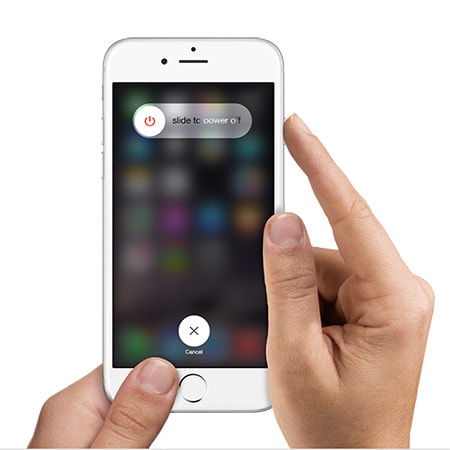
Lösning 2. Återställ inställningarna:
Den andra metoden för att åtgärda problemet när dina nödvarningar är på men faktiskt inte fungerar är att återställa dina iPhone-inställningar helt. Så för att göra detta korrekt kan du följa de givna stegen:
Steg ett – Först och främst måste du starta appen Inställningar på din iPhone-enhet.
Steg två – Gå nu till alternativet ‘Allmänt’.
Steg tre – Välj sedan ‘Återställ’.
Steg fyra – Efter detta måste du välja alternativet ‘Återställ alla inställningar’.
Steg fem – Nu kommer din iPhone-enhet att be dig ange lösenordet. Så, efter att ha skrivit in ditt lösenord, tryck på bekräftelseknappen.
Och din iPhone kommer att återställas som en ny enhet som kanske inte har några nödvarningar, inte fungerar problem.
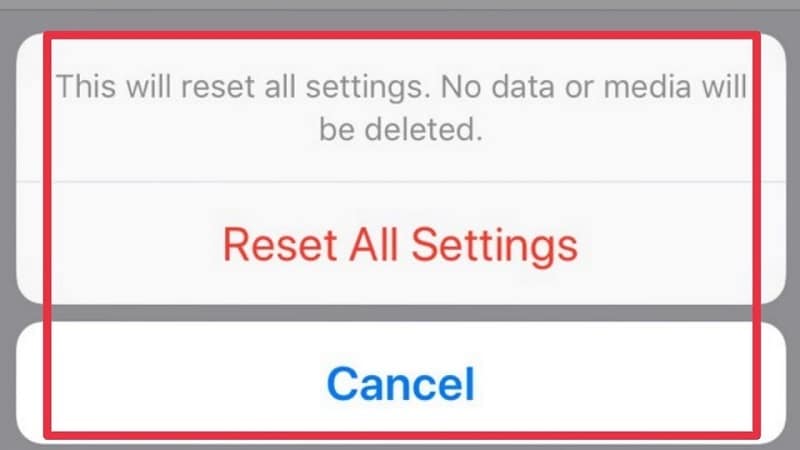
Lösning 3. Slå på och av flygplansläge:
Här är den tredje metoden du kan använda för att åtgärda problemet med nödvarningar som inte fungerar på iPhone att slå på och stänga av flygplansläget din enhet. För att göra detta, följ de givna stegen:
Steg ett – Först och främst, gå till fliken ‘Inställningar’.
Steg två – Slå sedan på/av ‘Flygplansläge’.
Steg tre – Nu, vänta några minuter här.
Steg fyra – Efter detta, stäng av ‘Flygplansläget’ igen.
Bortsett från detta kan du också använda din enhets ‘Control Center’ för samma ändamål.
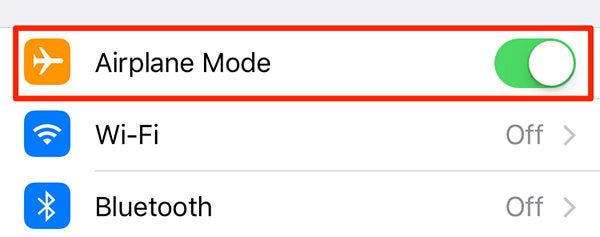
Lösning 4. Uppgradera iOS till senaste:
Sedan är den fjärde metoden för att lösa problemet på iPhone angående nödvarningar som inte fungerar att uppgradera iOS-systemet till den senaste versionen. Eftersom många människor har hävdat att när de vanligtvis uppgraderar sitt system till den senaste versionen av iOS, försvann de flesta av deras systemproblem direkt efter uppdateringen. Så du kan också göra detta med bara några snabba steg:
Steg ett – Gå först till ikonen ‘Inställningar’.
Steg två – Gå sedan till alternativet ‘Allmänt’.
Steg tre – Gå nu till ‘Programuppdatering’. När du trycker på knappen ‘Programuppdatering’ kommer din iOS-enhet omedelbart att börja leta efter de senaste tillgängliga uppdateringarna.
Steg fyra – Om du ser att uppdateringen är tillgänglig, tryck omedelbart på alternativet ‘Ladda ner och installera’.
Efter att ha klickat på det här alternativet kan du se din iPhone till den senaste versionen efter några minuter.
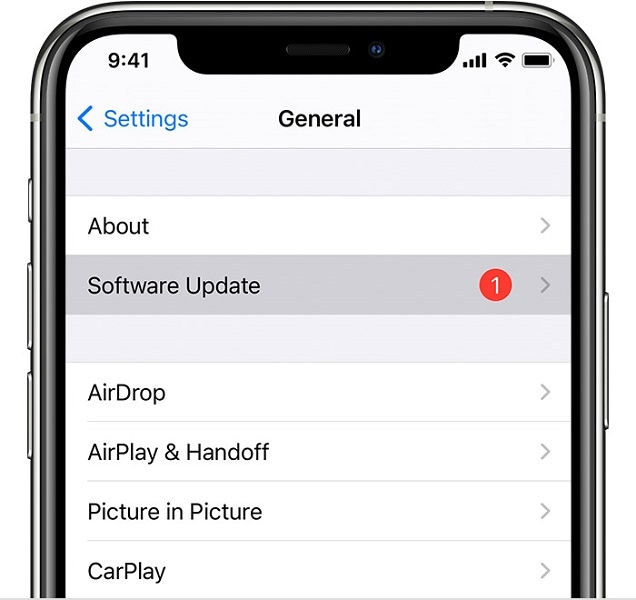
Lösning 5. Använd DrFoneTool – Systemreparation:
När du inser att din iOS-enhet börjar ge dig problem finns det några allmänna korrigeringar tillgängliga i en iTunes-återställning. Men ibland räcker inte dessa korrigeringar så ‘Dr. fone – System Repair’ kommer ut som en permanent lösning för att fixa alla dina problem. Genom att använda denna programvara kan du enkelt fixa alla dina enhetsproblem och få din enhet tillbaka i normal form. Och det viktigaste är att allt som krävs är tre snabba steg och mindre än 10 minuter av din dyrbara tid.
Så låt oss göra det med ‘DrFoneTool – Systemreparation’.
Fixa nödvarningar på iPhone som inte fungerar med ‘DrFoneTool – Systemreparation’:
Den ‘Dr. fone – System Repair’ är en av de enklaste lösningarna som kan utföras på din enhet för att fixa alla typer av problem i bara tre snabba steg nedan:

DrFoneTool – Systemreparation
Den enklaste iOS-nedgraderingslösningen. Ingen iTunes behövs.
- Nedgradera iOS utan dataförlust.
- Fixa olika iOS-systemproblem fastnat i återställningsläge, vit Apple -logotyp, svart skärm, looping vid start osv.
- Fixa alla iOS-systemproblem med bara några klick.
- Fungerar för alla modeller av iPhone, iPad och iPod touch.
- Fullt kompatibel med den senaste iOS.

Steg ett – Starta Dr. Fone – System Repair’ på din enhet:
Först och främst måste du starta ‘Dr. fone – System Repair’ lösning på din datorenhet och anslut sedan din iPhone till din dator.

Steg två – Ladda ner firmware för iPhone:
Här måste du ladda ner rätt iPhone-firmware.

Steg tre – Åtgärda dina iPhone-problem:
Nu är det dags att fixa dina problem. Så tryck på ‘Fix’-knappen och se din telefon i normalt skick inom några minuter.

Lösning 6. Fabriksåterställ din iPhone:
Bortsett från detta kan du använda en ytterligare metod för att fixa dina nödvarningar: problemet med att iPhone inte fungerar använder fabriksåterställningsalternativet. Men du måste noggrant använda den här metoden eftersom den kommer att radera allt befintligt innehåll på din enhet. Så om du fortfarande har bestämt dig för att använda den här metoden kan du följa de givna stegen:
Steg ett – Gå först och främst till ikonen ‘Inställningar’ på din iPhone-enhet.
Steg två – Gå sedan till alternativet ‘Allmänt’.
Steg tre – Välj sedan ‘Återställ’ härifrån.
Steg fyra – Välj nu alternativet ‘Radera allt innehåll och inställningar’. Innan du väljer det här alternativet, se till att du har säkerhetskopian av din enhet för att skydda dina data.
Steg fem – Om du redan har säkerhetskopierat kan du säkert välja alternativet ‘Radera nu’.
Med detta kommer din iPhone-enhet att ställas in som den nya.
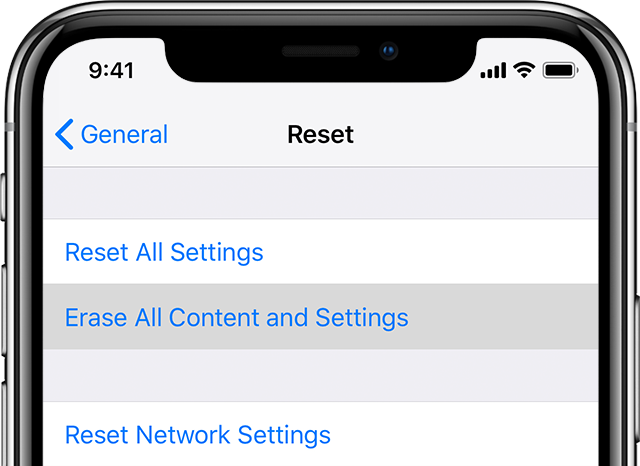
Slutsats:
Vi har försett dig med sex olika lösningar för att lösa dina nödvarningar som inte fungerar på problemet med din iPhone-enhet i detta innehåll. Här är det mycket viktigt att lösa detta problem eftersom dessa nödvarningar är mycket viktiga för användarens säkerhet och säkerhet eftersom de kan tillhandahålla relevant information i tid. Så använd dessa effektiva lösningar, fixa ditt problem och återställ prestandan för din iPhone-enhet till det normala.
Senaste artiklarna

